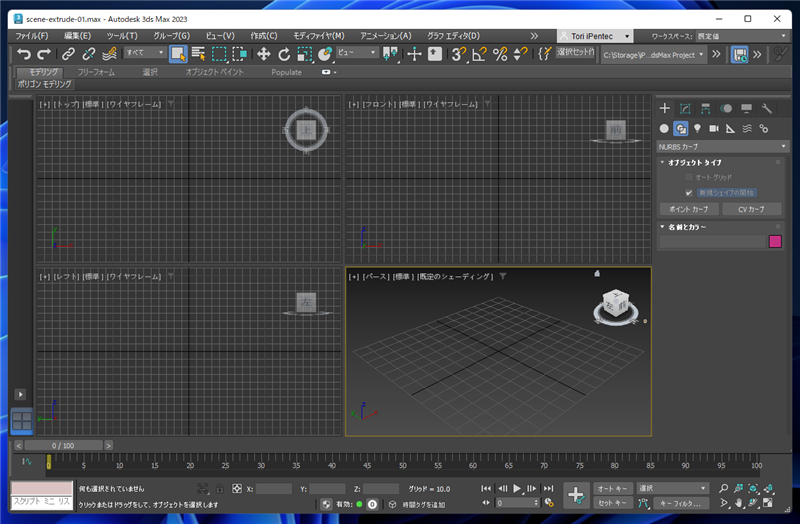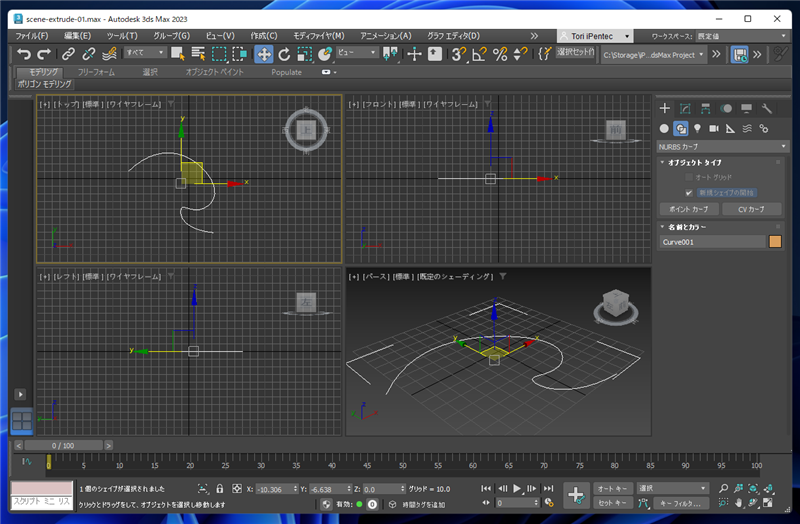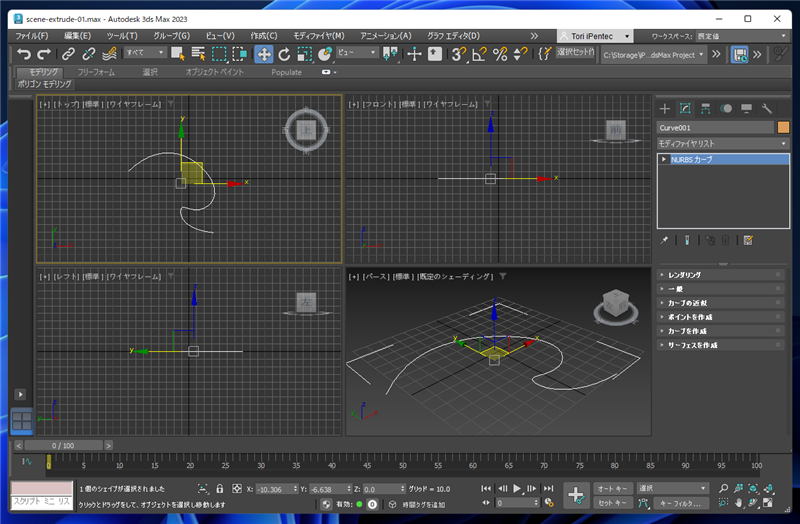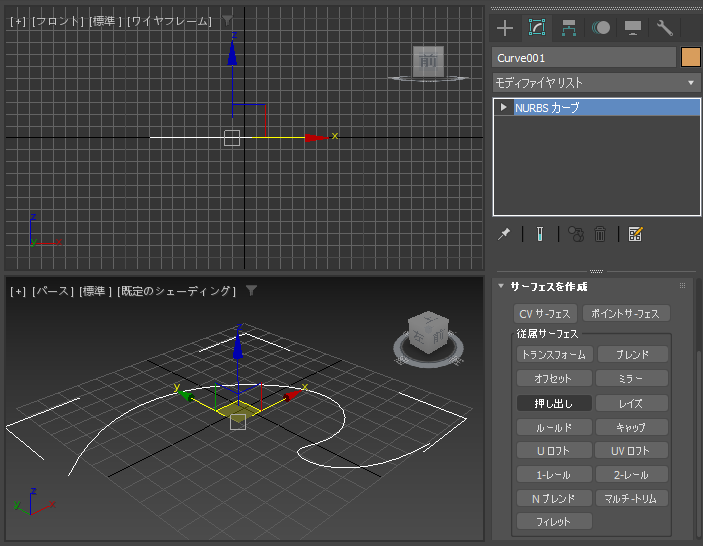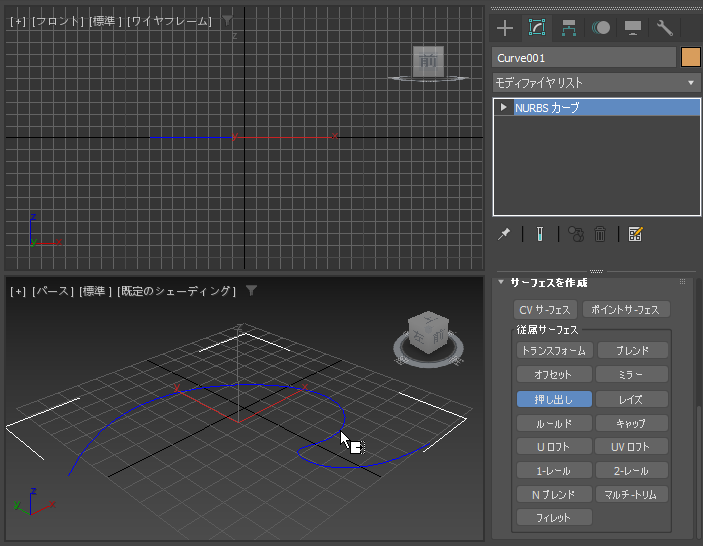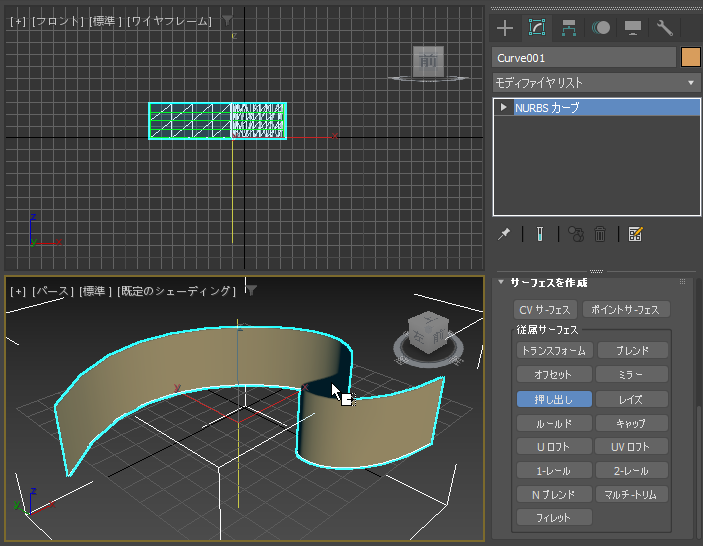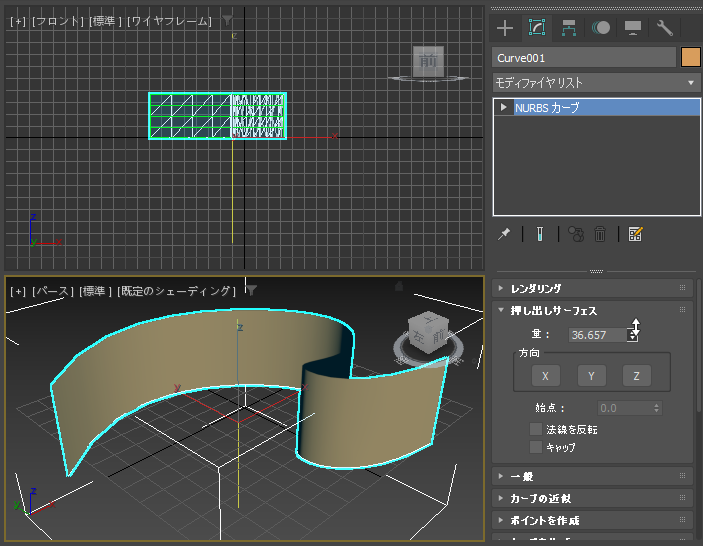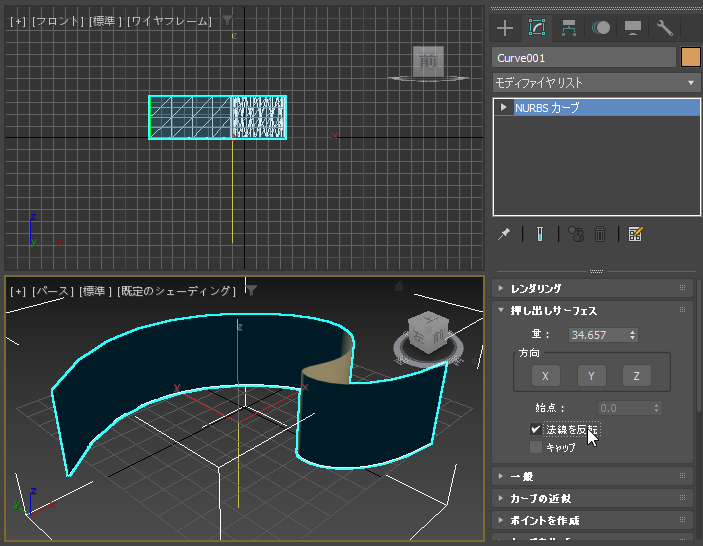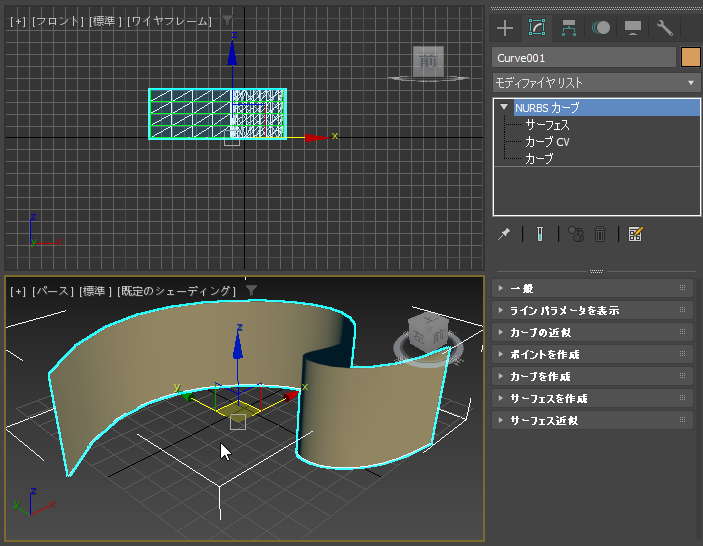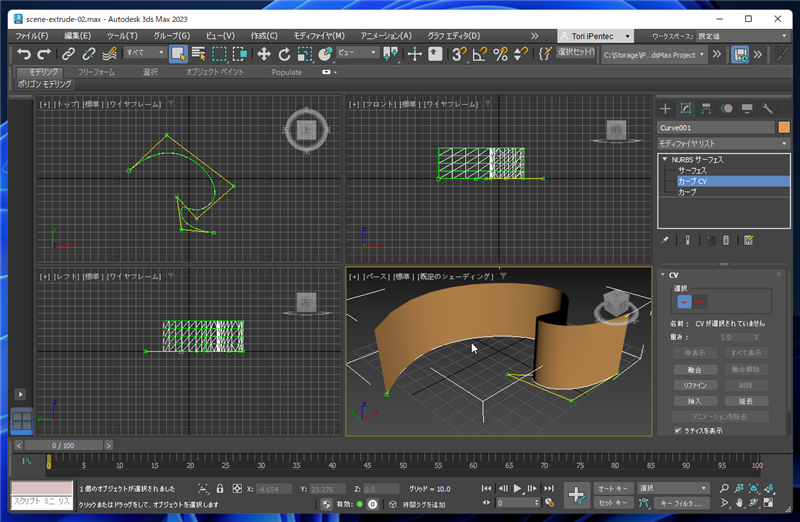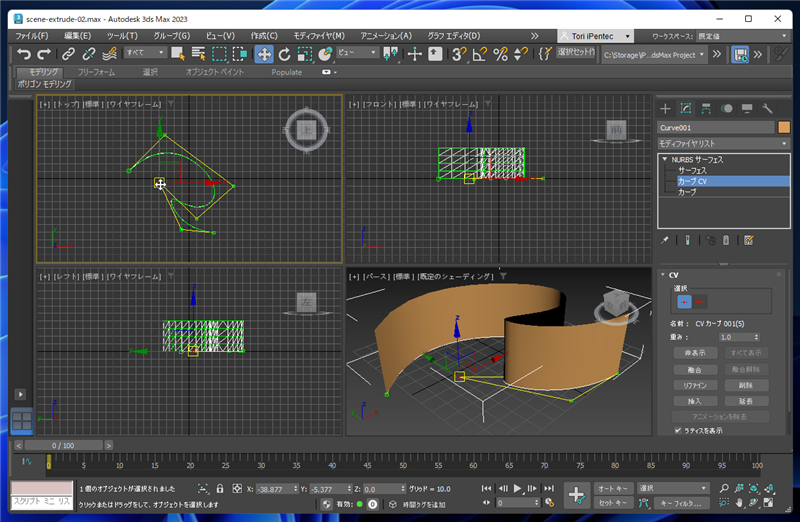押し出しを利用してNURBSサーフェスを作成する手順を紹介します。
手順
NURBSカーブを作成します。コマンドパネルの[作成]タブをクリックして選択し、
タブの直下のツールバーの[シェイプ]ボタン(円と四角形のアイコンのボタン)をクリックして選択します。
ツールバーの下のドロップダウンリストで"NURBS カーブ"を選択します。下図の画面表示になります。
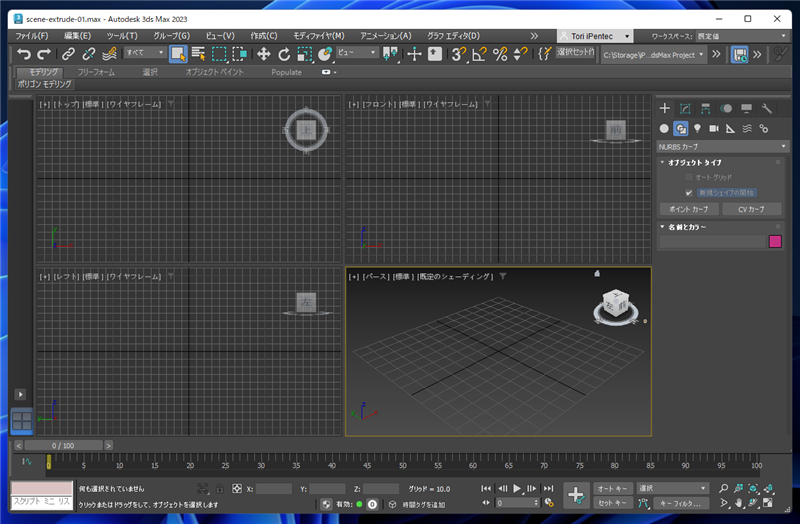
[オブジェクトタイプ]のロールアウトで[CV カーブ]のボタンをクリックし、トップのビューポートに曲線を描画します。
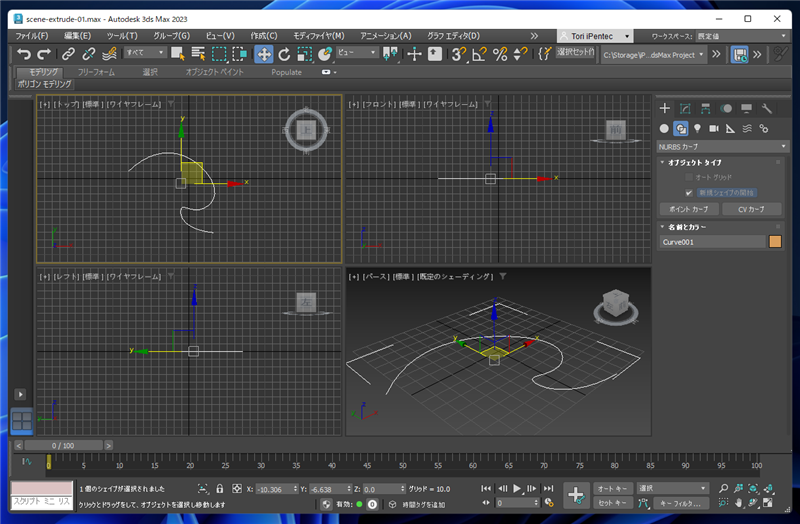
コマンドパネルの[修正]タブをクリックします。
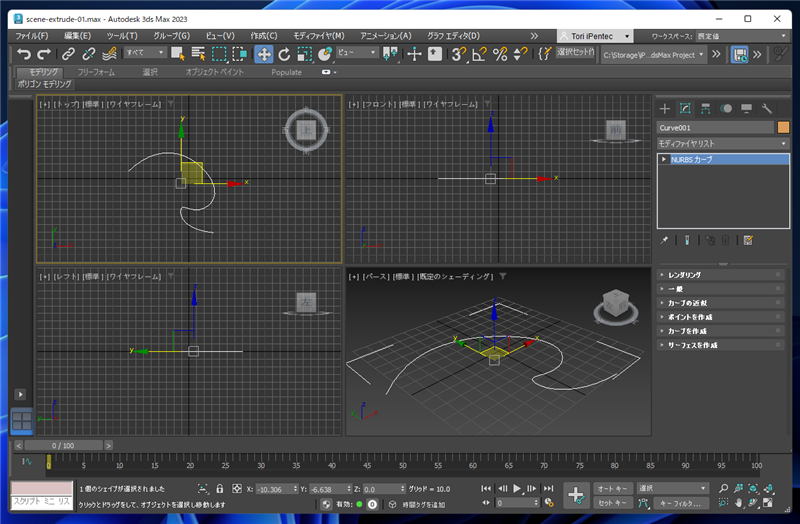
コマンドパネル下部を下にスクロールし[サーフェスを作成]ロールアウトの[従属サーフェス]グループ内の[押し出し]ボタンをクリックします。
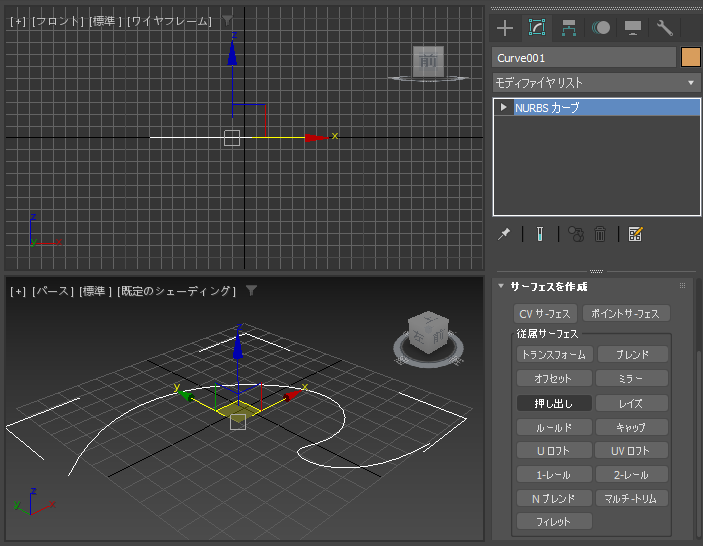
ビューポートでドラッグします。
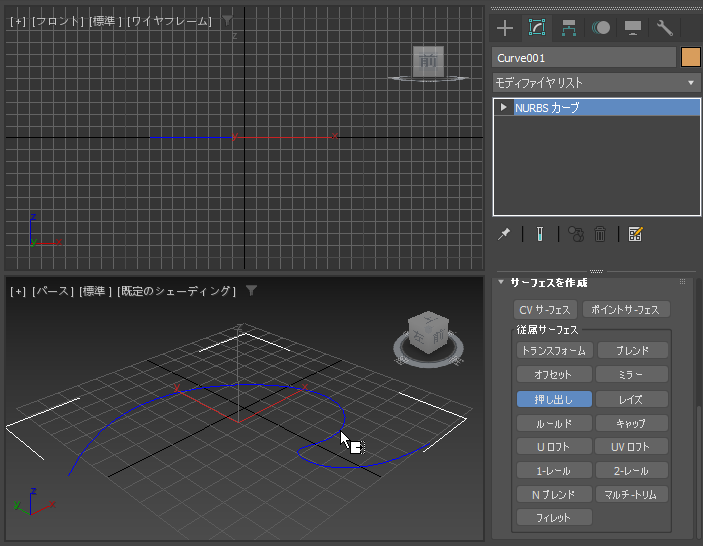
ドラッグすると曲線が押し出されて立体図形になります。
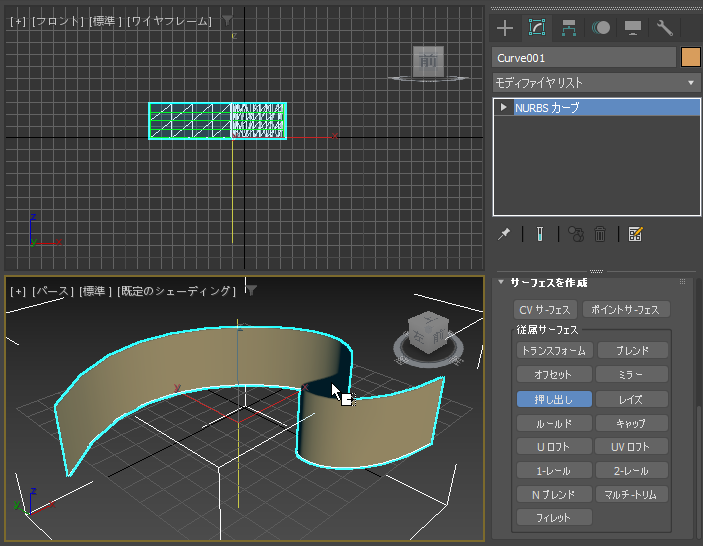
押し出す量の高さは、ドラッグでも変更できますが、メインウィンドウ右側のコマンドパネルの[押し出しサーフェス]ロールアウトの
[量]のテキストボックスの値を変更することでも押し出す高さを変更できます。
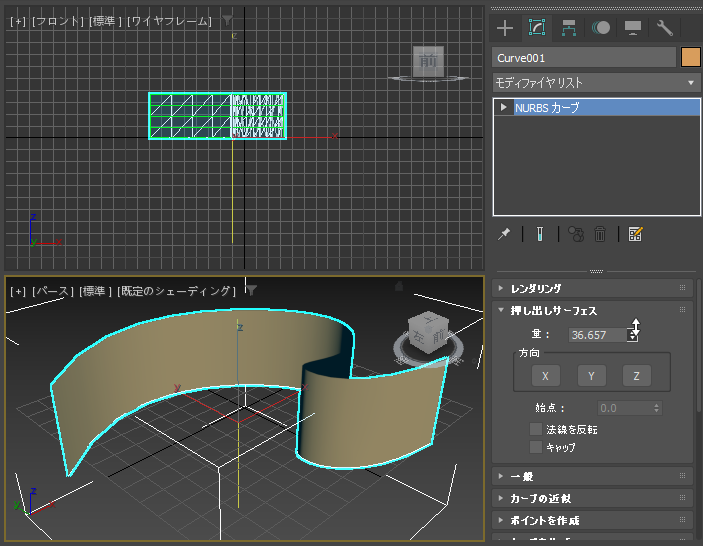
また、NURBSカーブの曲線を押し出しているため、ポリゴンは片面となっています。ポリゴンの面が期待する向きと逆の場合は、[法線を反転]チェックボックスを
チェックします。ポリゴンの表裏の向きが反転します。
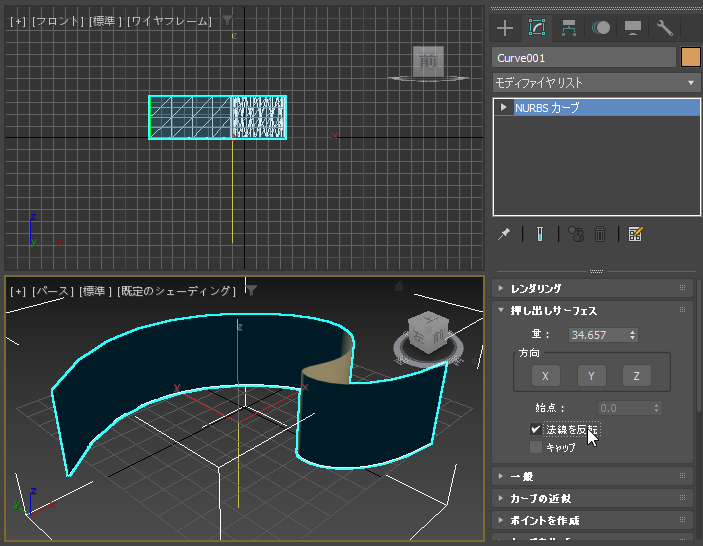
NURBSカーブの押し出しができました。編集が確定すると、[押し出しサーフェス]ロールアウトは無くなり、変更はできない状態になります。
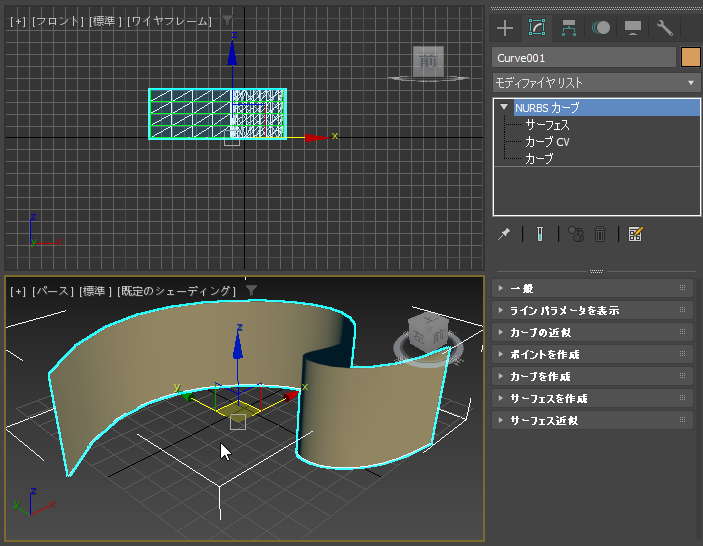
押し出した状態でも、元の曲線の形状を変更することができます。コマンドパネルのモディファイヤスタックの枠の[NURBS サーフェス]の項目を
展開します。子要素に[サーフェス][カーブ CV][カーブ] の項目があります。[カーブ CV]を選択します。
元のNURBSカーブのコントロールポイントが表示されます。
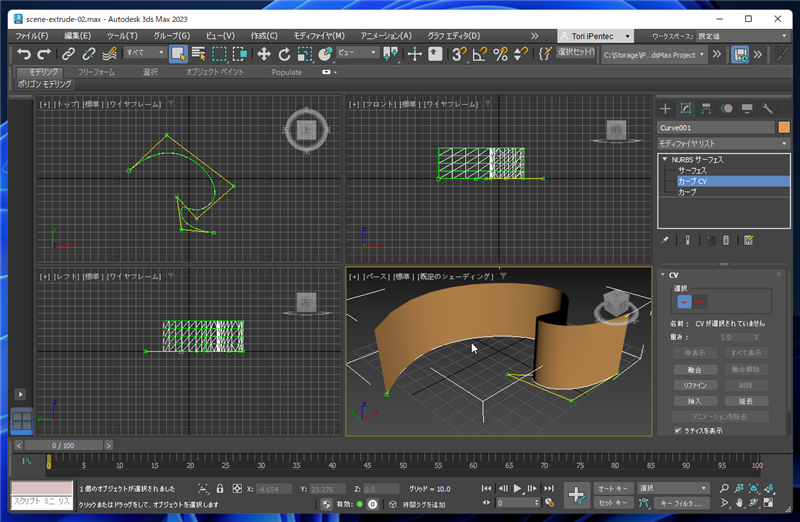
[選択して移動]ツールを利用して、コントロールポイントを移動させると、NURBSカーブの形状が変わり、押し出された立体図形の形状も変化します。
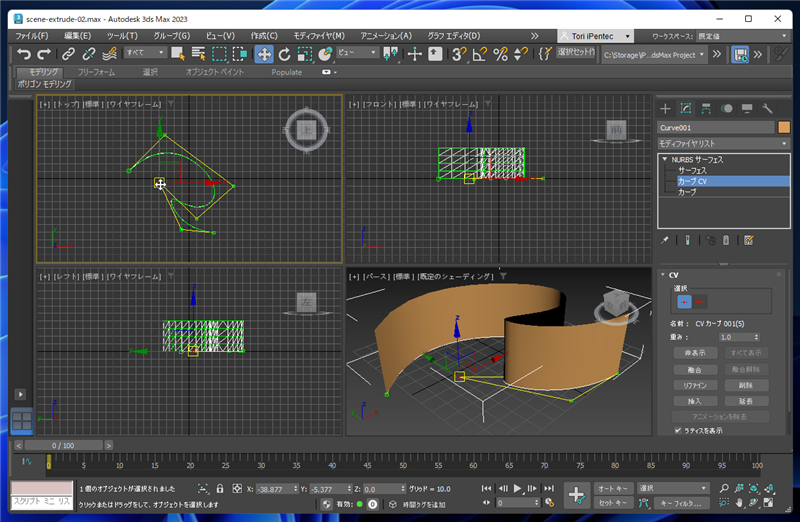
NURBSカーブを押し出してNURBSサーフェスを作成できました。
次の作業
著者
iPentecのメインデザイナー
Webページ、Webクリエイティブのデザインを担当。PhotoshopやIllustratorの作業もする。
最終更新日: 2022-10-18
作成日: 2022-09-04